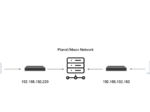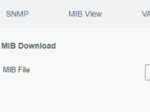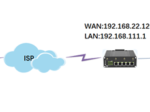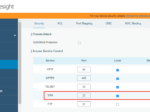Milesight ルーターでのIPパススルーの設定方法
説明
IPパススルー機能は、MilesightルーターおよびCPEで利用可能で、ユーザーがルーターのパブリックIPアドレス経由で内部デバイスに直接アクセスできるようにし、より安全なプライベートネットワーク環境を維持します。以下に、IPパススルーの具体的な使用例を示します。
要件
- Milesight ルーター/CPE
- カメラとゲートウェイがルーターのサブネットネットワークに接続されていること
設定
ステップ1. IPパススルーを有効化する前に、すべてのデバイスの関連するIPアドレスを確認します。
ルーターのウェブGUIにアクセスし、Status > Cellularに移動し、現在のルーターのパブリックIPアドレスを確認します。
Status > Host Listに移動し、カメラとゲートウェイのIPアドレスを取得します。
Network > Interface > Bridgeに移動し、ルーターのブリッジIPアドレスを取得します。
ステップ2. Network > Firewall > IP Passthroughに移動し、IPパススルーを有効化し、パススルーモードを選択します。
DHCPS-Fixed: ルーターのパブリックIPアドレスを固定デバイスに常に割り当てます。ユーザーは対応するデバイスのMACアドレスを入力してバインドする必要があります。
DHCPS-Dynamic: IPアドレスのリース時間が変更されるたびに、ルーターのパブリックIPアドレスは、ルーターからIPアドレスを取得した最初のサブネットデバイスに動的に割り当てられます。
(1) DHCPS-固定モード
カメラのMACアドレスを入力し、Saveをクリックし、Applyをクリックします。
次に、Maintenance > Rebootに移動し、ルーターを再起動します。
すると、セルラーのIPアドレスが以前のパブリックIPアドレスと同じセグメント内の別のプライベートIPアドレスに変更されます。
そして、カメラのIPアドレスがルーターの以前の固定パブリックIPアドレスに変更されます。

ブリッジIPアドレスはパブリックアドレスと同じネットワークセグメントに変更されます。
Maintenance > Log > Log Downloadに移動し、System.logファイルをダウンロードし、開くと、ルーターの再起動後のIPアドレスが固定パブリックアドレス10.33.66.128に設定され、その後すぐにプライベートIPアドレス10.33.66.129に変更されることが確認できます。
10.33.66.128にアクセスすると、ユーザーはカメラのウェブGUIインターフェースに直接アクセスできます。
(2) DHCPS-ダイナミックモード
DHCPS- Dynamicモードを選択し、SaveとApplyをクリックします。
ゲートウェイをRebootします。その後、ゲートウェイがルーターからIPアドレスを高速に取得し、ゲートウェイのIPアドレスがルーターの固定パブリックIPアドレス(10.33.66.128)に切り替わります。
10.33.66.128にアクセスすると、ユーザーはゲートウェイのウェブ GUI にアクセスします。ただし、Lease time が以上になると、ルーターの固定パブリック IP アドレス(10.33.66.128)は、ルーターから IP アドレスを優先的に取得する他のデバイスに割り当てられる可能性があります。
関連記事
ルーターの使用
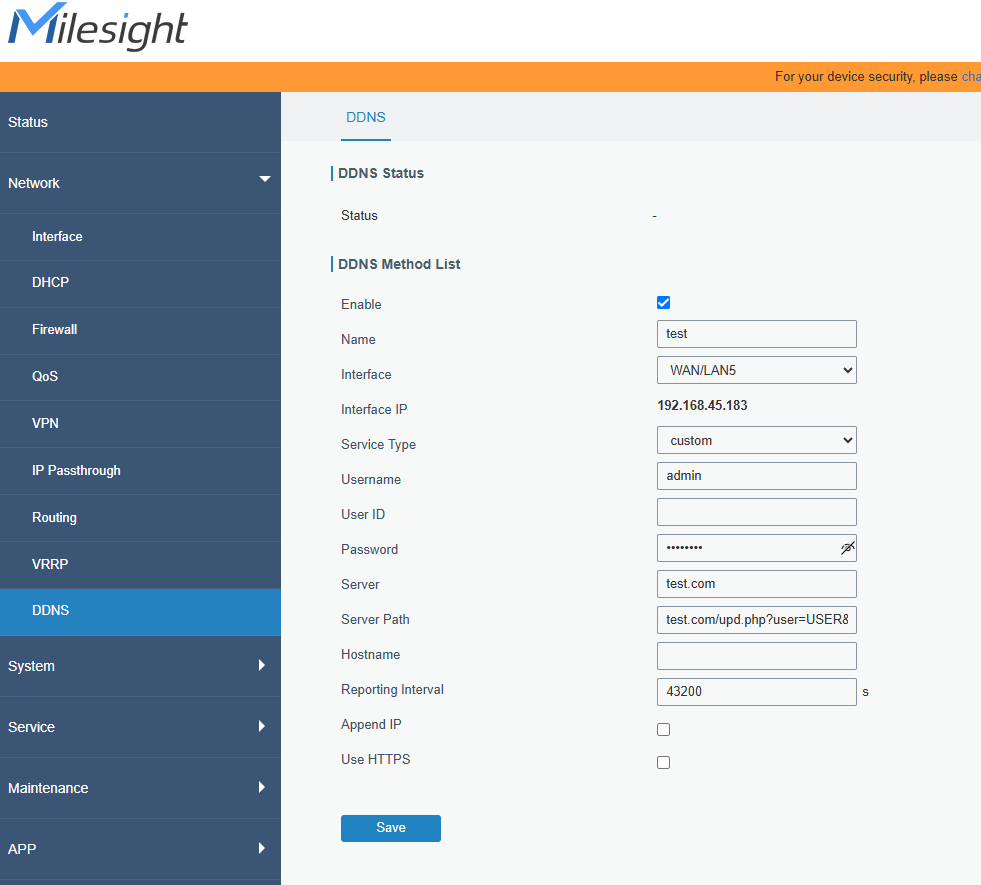 カスタムタイプのDDNSに接続する際のワイルドカードの使用方法カスタムタイプのDDNSに接続する際のワイルドカードの使用方法について説明します
カスタムタイプのDDNSに接続する際のワイルドカードの使用方法カスタムタイプのDDNSに接続する際のワイルドカードの使用方法について説明します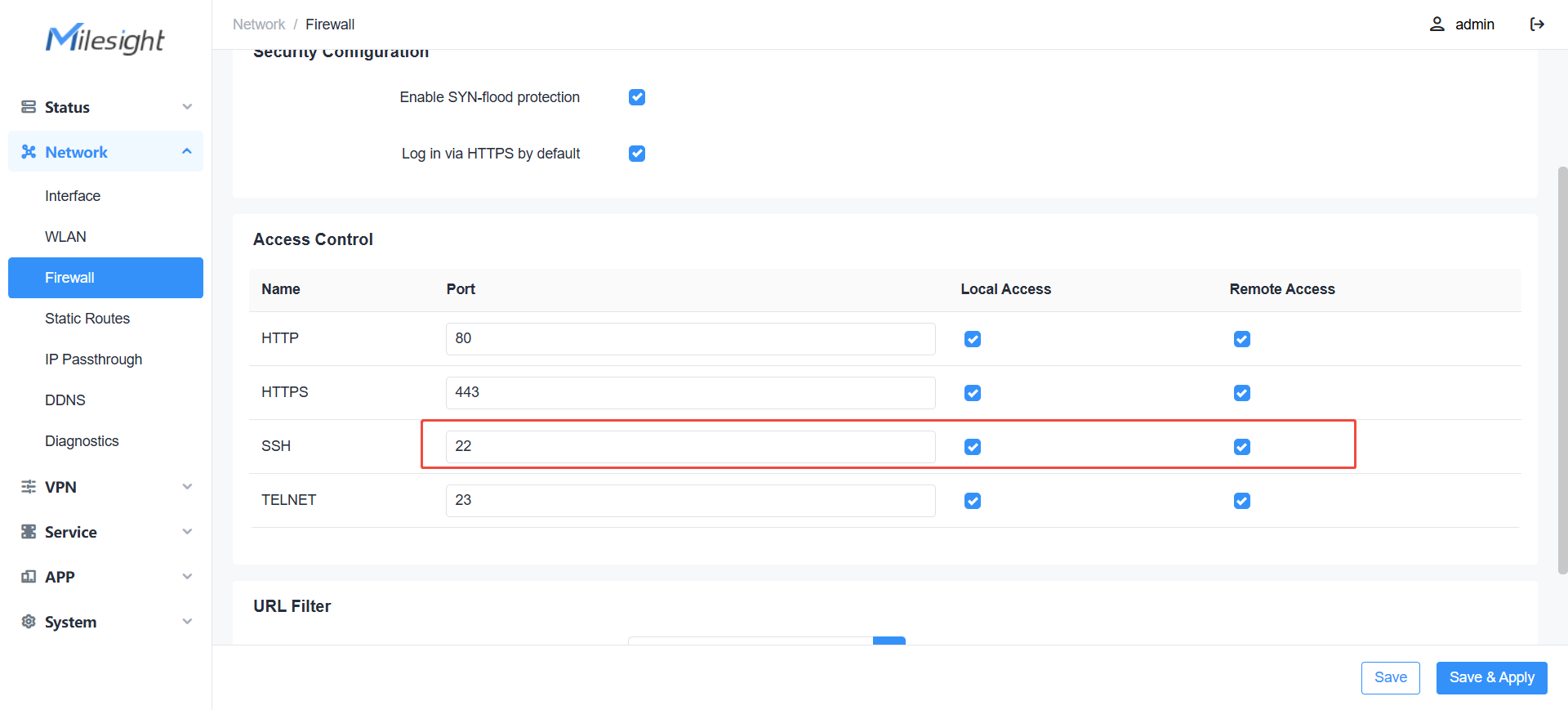 Milesightルーター(OpenCPUシステム)HTTP APIの使用方法ユーザーは下記のステップに従ってAPIを呼び出し、デバイスを直接制御・管理できます。
Milesightルーター(OpenCPUシステム)HTTP APIの使用方法ユーザーは下記のステップに従ってAPIを呼び出し、デバイスを直接制御・管理できます。 MilesightルーターでZeroTier VPNを使用する方法ZeroTierは、仮想ネットワークを構築し、ソフトウェア定義ネットワーク(SDN)サービスを提供するソリューションです。
MilesightルーターでZeroTier VPNを使用する方法ZeroTierは、仮想ネットワークを構築し、ソフトウェア定義ネットワーク(SDN)サービスを提供するソリューションです。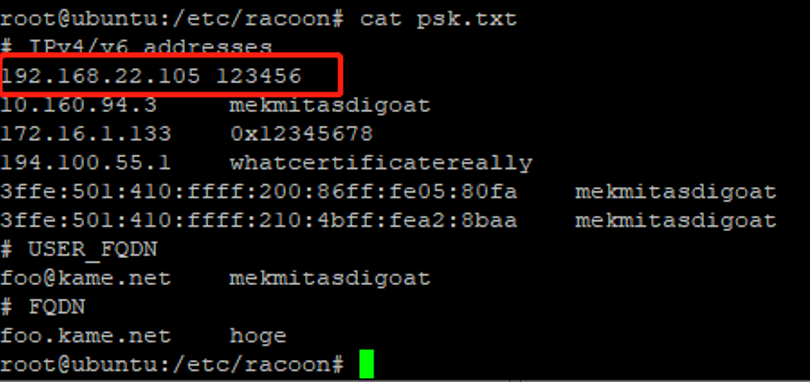 Ubuntuを使用したDMVPNのインストールと設定例DMVPNサーバーのインストール方法、およびMilesightルーターをサーバーに接続する手順を説明します。
Ubuntuを使用したDMVPNのインストールと設定例DMVPNサーバーのインストール方法、およびMilesightルーターをサーバーに接続する手順を説明します。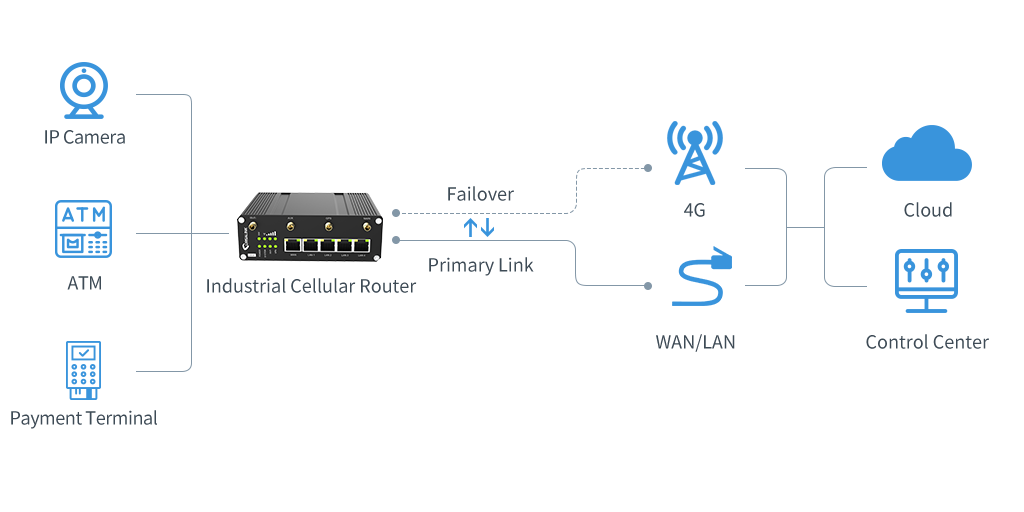 ネットワークの常時接続機能を実現する方法Ursalink 産業用セルラールーターは、リンクフェイルオーバー機能によりネットワークをスムーズに稼働させます
ネットワークの常時接続機能を実現する方法Ursalink 産業用セルラールーターは、リンクフェイルオーバー機能によりネットワークをスムーズに稼働させます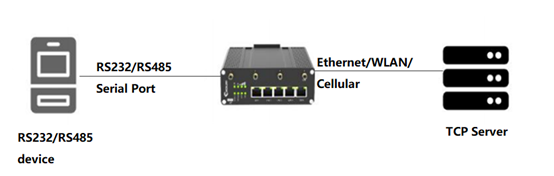 MilesightルーターでシリアルDTUトランスペアレントモードを使用する方法Milesight ルーターでシリアル DTU 透過モードを使用する方法について簡単に説明します
MilesightルーターでシリアルDTUトランスペアレントモードを使用する方法Milesight ルーターでシリアル DTU 透過モードを使用する方法について簡単に説明します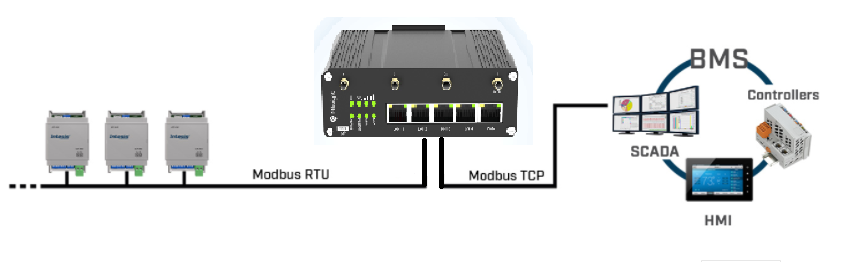 Milesight ルーターで Modbus RTU を Modbus TCP に設定する方法最もよく使用されるのは、Modbus RTU(リモートターミナルユニット)、シリアル(RS-232またはRS-485)プロトコル、またはModbus(TCP/IP)伝送制御プロトコルとインターネットプロトコルです。
Milesight ルーターで Modbus RTU を Modbus TCP に設定する方法最もよく使用されるのは、Modbus RTU(リモートターミナルユニット)、シリアル(RS-232またはRS-485)プロトコル、またはModbus(TCP/IP)伝送制御プロトコルとインターネットプロトコルです。
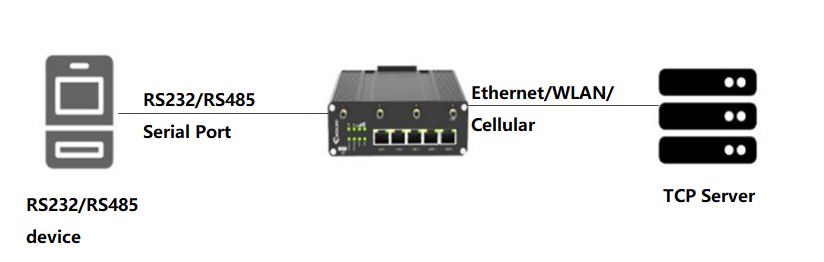 Milesight ルーターでのModbus マスター機能の使用方法Milesightルーターは、Modbus RTU/TCPマスター(クライアント)として機能し、Modbusスレーブユニットデバイス(サーバー)からデータを要求できます
Milesight ルーターでのModbus マスター機能の使用方法Milesightルーターは、Modbus RTU/TCPマスター(クライアント)として機能し、Modbusスレーブユニットデバイス(サーバー)からデータを要求できます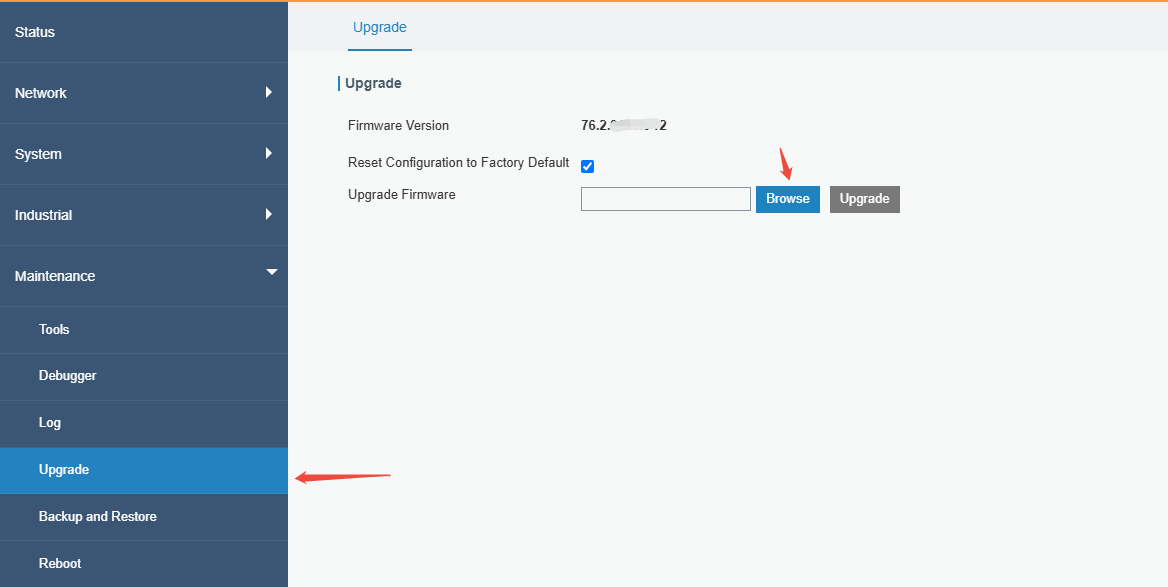 Python アプリケーションを使用して SNMP サーバーに DI/DO ステータスを書き込む方法Milesight ルーター上の Python アプリケーションを使用して、DI/DO ステータスを SNMP サーバーに書き込む方法について説明します。
Python アプリケーションを使用して SNMP サーバーに DI/DO ステータスを書き込む方法Milesight ルーター上の Python アプリケーションを使用して、DI/DO ステータスを SNMP サーバーに書き込む方法について説明します。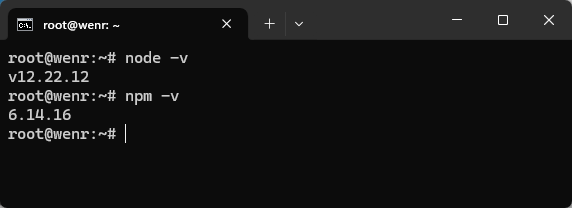 Milesight ルーターを GenieACS システムに TR-069 経由で統合する方法TR-069(Technical Report 069)は、正式名称を「CPE WAN Management Protocol」といい、ブロードバンド・フォーラムによって開発された業界標準プロトコルです
Milesight ルーターを GenieACS システムに TR-069 経由で統合する方法TR-069(Technical Report 069)は、正式名称を「CPE WAN Management Protocol」といい、ブロードバンド・フォーラムによって開発された業界標準プロトコルです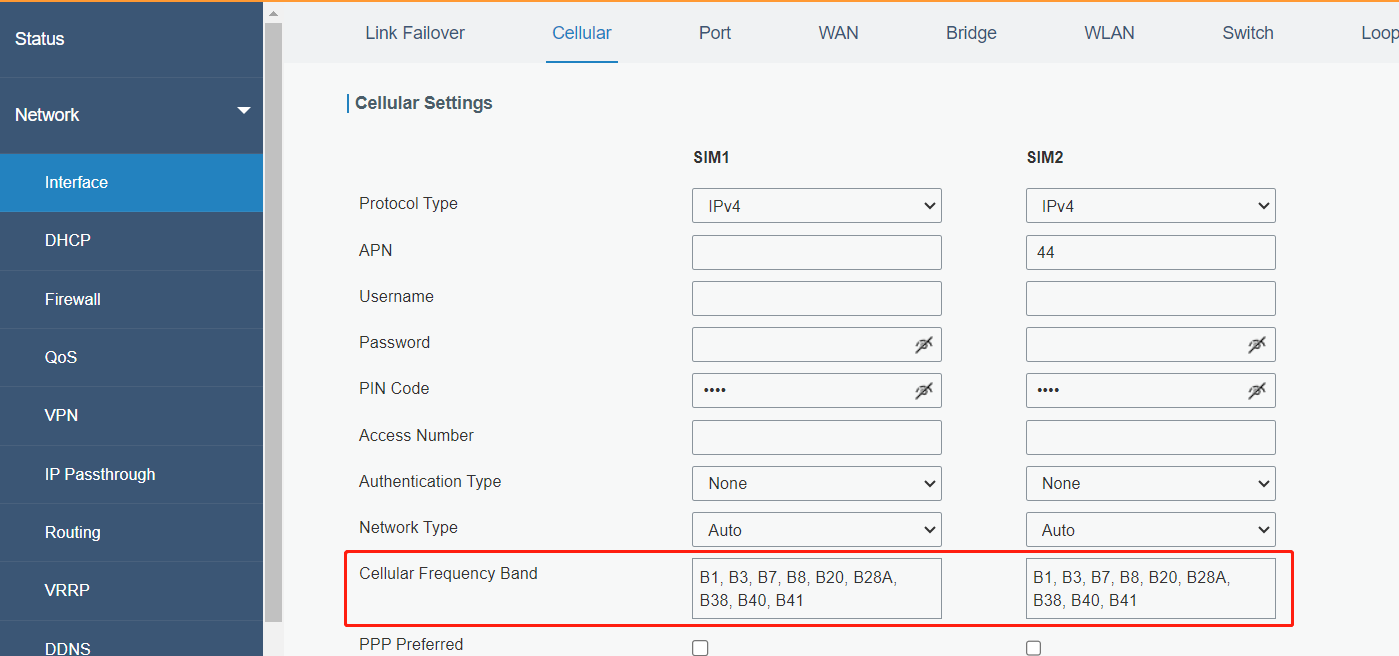 Milesightルーターのセルラー周波数帯域選択セルラーネットワークに登録する特定のセルラー周波数帯域を選択する方法について説明します
Milesightルーターのセルラー周波数帯域選択セルラーネットワークに登録する特定のセルラー周波数帯域を選択する方法について説明します Milesight UR75&UF51ルーターでDOをコントロールする方法DOの原理とDOの制御方法について説明します
Milesight UR75&UF51ルーターでDOをコントロールする方法DOの原理とDOの制御方法について説明します Milesight UR3x&UR41ルーターでDOをコントロールする方法DOの原理とDOの制御方法について説明します
Milesight UR3x&UR41ルーターでDOをコントロールする方法DOの原理とDOの制御方法について説明します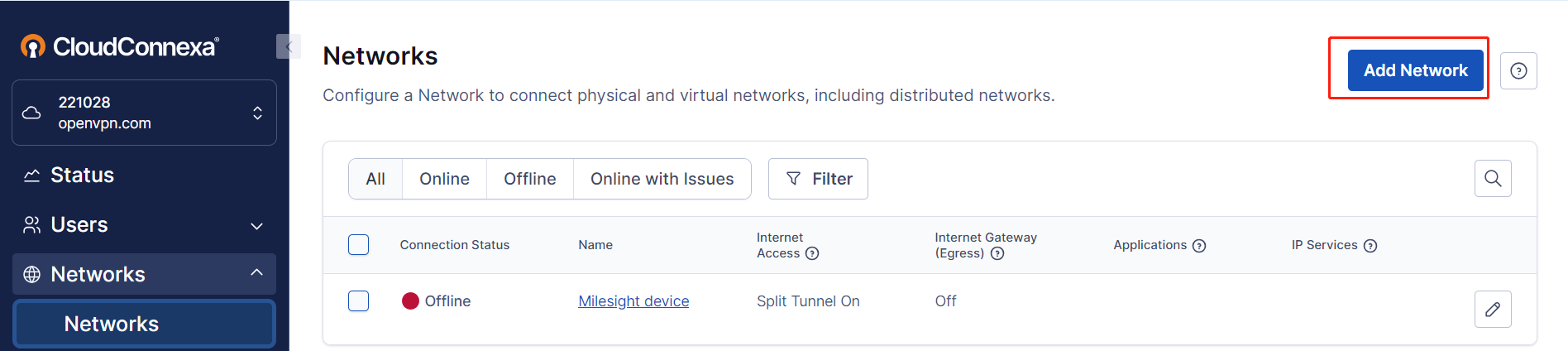 MilesightルーターをOpenVPN CloudConnexaに接続する方法CloudConnexaを例に、MilesightルーターとCPEでOpenVPNクライアントを構成する方法を説明します。
MilesightルーターをOpenVPN CloudConnexaに接続する方法CloudConnexaを例に、MilesightルーターとCPEでOpenVPNクライアントを構成する方法を説明します。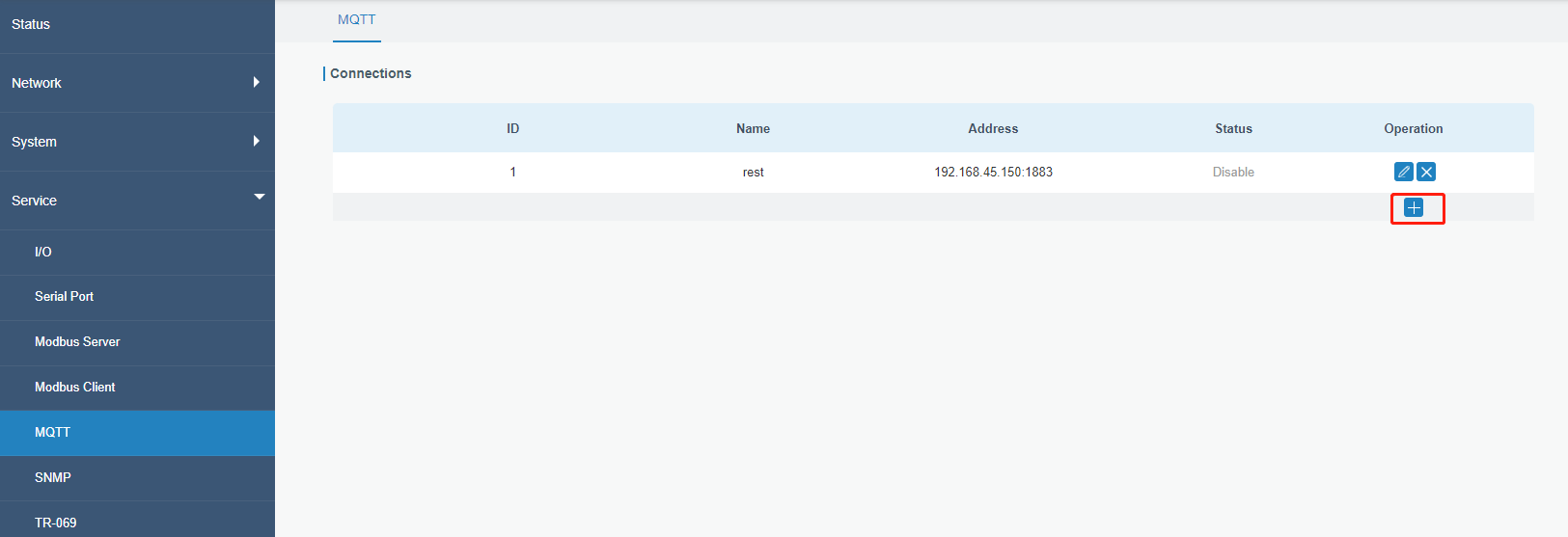 MilesightルーターのMQTTメッセージング機能MQTT クライアントとしてデータをパブリッシュするための MQTT 設定の構成方法、およびルーター情報とデータの取得方法について説明します。
MilesightルーターのMQTTメッセージング機能MQTT クライアントとしてデータをパブリッシュするための MQTT 設定の構成方法、およびルーター情報とデータの取得方法について説明します。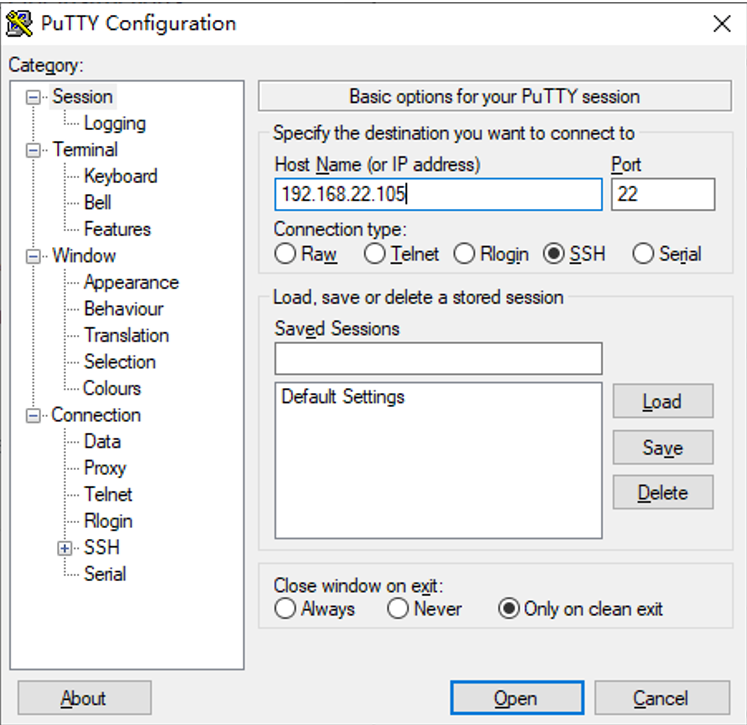 Milesight ルーターで「pip install」を実行する方法Milesight セルラー ルーターには、Python での二次開発用に組み込みコンポーネントが搭載されています。
Milesight ルーターで「pip install」を実行する方法Milesight セルラー ルーターには、Python での二次開発用に組み込みコンポーネントが搭載されています。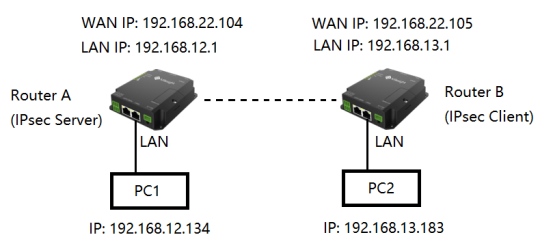 Milesightルータ間でIPsec VPNを確立する方法Milesight ルーター間で IPsec VPN を設定する方法について説明します。
Milesightルータ間でIPsec VPNを確立する方法Milesight ルーター間で IPsec VPN を設定する方法について説明します。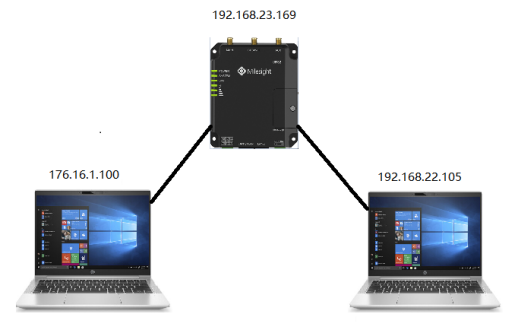 MilesightルーターでACLを設定する方法アクセス制御リスト(ACL)の設定について詳細に説明します
MilesightルーターでACLを設定する方法アクセス制御リスト(ACL)の設定について詳細に説明します MilesightルーターでのDIの使い方DI の使用方法と DI ステータスの確認方法について説明します
MilesightルーターでのDIの使い方DI の使用方法と DI ステータスの確認方法について説明します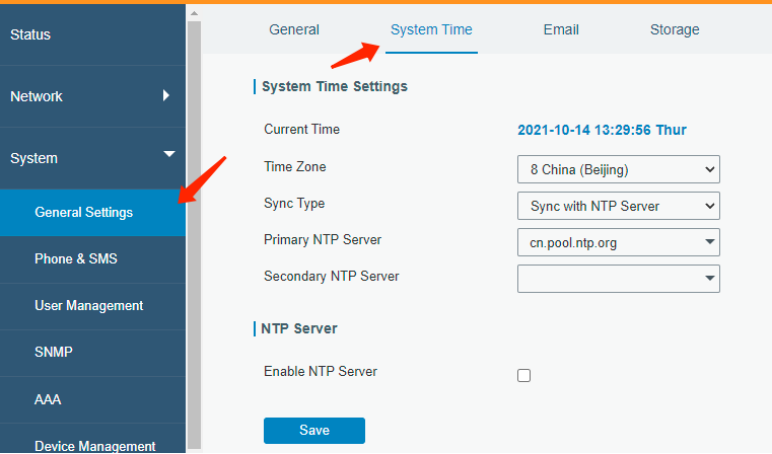 システム時刻の設定方法とNTPサーバーのセットアップNTP サーバーとの同期を例に、システム時刻の設定方法と、ルーターを NTP サーバーとして使用する方法を説明します。
システム時刻の設定方法とNTPサーバーのセットアップNTP サーバーとの同期を例に、システム時刻の設定方法と、ルーターを NTP サーバーとして使用する方法を説明します。